Hardware ESP monitor arduino - Cuối tuần bày trò cho anh em chơi mod màn hình led hiển thị thông số nhiệt độ, xung nhịp, Cpu, Ram, VGA
UPDATE 1: CPU RYZEN CỦA AMD BỊ LỖI KHÔNG HIỂN THỊ THÔNG TIN, mình ko có chip AMD để test. Anh em dùng AMD cân nhắc trước khi làm.
UPDATE 2:
View attachment 309
Đây thực chất là dự án GNAT-STATS của Tallman Labs chạy với Arduino Pro Micro, mình chỉ chỉnh sửa lại cho nó chạy được với ESP32 mà thôi.
Những thứ mình thay đổi gồm:
- Arduino code: Lượt bỏ bớt những code không cần đến (vd như code liên quan đến hiển thị NeoPixel CPU và GPU), thay đổi một chút về template hiển thị thông tin của màn hình oled.
- Visual Studio Code: Thay đổi speed serial port lên 115200 baud, tăng tốc độ làm mới dữ liệu lên 1 lần/s, thêm ghi chú vào About để phân biệt với phiên bản dùng cho Arduino Pro Micro.
- Công dụng: Theo dõi thông tin của máy tính qua màn hình OLED gắn rời bên ngoài, kết nối bằng cổng USB
- Chi phí: chưa đến 300k
Linh kiện cần có:
- ESP32 OLED V2.0 mua trên shopee giá khoản hơn 200k: *** Hidden text: cannot be quoted. ***
- Cáp Micro USB
View attachment 310View attachment 311
File cần có:
- HardwareSerialMonitor.zip - ứng dụng gửi thông tin cho ESP hiển thị qua giao thức Serial port:
*** Hidden text: cannot be quoted. ***
- HardwareSerialMonitor_Arduino.zip - File nạp chương trình cho ESP:
*** Hidden text: cannot be quoted. ***
Thực hiện:
- B1: Chuẩn bị Arduino IDE để nạp cho ESP32
+ Tải Arduino IDE từ Microsoft Store: *** Hidden text: cannot be quoted. ***
+ Mở Arduino IDE -> File -> Preferencer -> Mục Additional Boards Manager URLs thêm vào: *** Hidden text: cannot be quoted. ***
+ Menu Sketch -> Include Library -> Manager Libraries... -> Thêm vào các thư viện sau: OneWire, Adafruit GFX, Adafruit SD1306
- B2: Nạp code cho ESP32
(Tip: Bước 2 bạn copy 2 file ở ngoài (file Display và file images.h) vào trong thư mục HardwareSerialMonitor. Tại lúc mình nén xong mình quên đổi tên nên các bạn làm thêm bước copy thủ công này nữa thì mới nạp được)
+ Kết nối ESP32 vào máy tính bằng cáp Micro USB
+ Giải nén file HardwareSerialMonitor_Arduino.zip -> Mở file HardwareSerialMonitor.ino
+ Chọn board "ESP32 Dev Module"
+ Chọn đúng cổng COM mà ESP32 đang kết nối
+ Nhấn Upload để nạp code vào cho ESP32
- B3: Chạy ứng dụng
+ Giải nén file HardwareSerialMonitor.zip
+ Chạy file HardwareSerialMonitor.exe với quyền Admin
+ Nhấp phải vào biểu tượng ứng dụng dưới thanh taskbar, chọn đúng cổng COM mà ESP đang kết nối.
Tutorial - Hướng dẫn bằng hình ảnh:
View attachment 312View attachment 313View attachment 314View attachment 315View attachment 316View attachment 317View attachment 318View attachment 319View attachment 320View attachment 321
Anh em có thể tìm cách độ chế để gắn nó vào bên trong case, kết nối qua cổng USB trên main, thêm các cảm biến nhiệt độ DS18B20 để đo nhiệt độ trong case, thêm rơ-le để tắt/mở máy tính từ xa... tuỳ vào khả năng sáng tạo của anh em.
Nếu có lỗi xảy ra thì anh em comment bên dưới để mình hướng dẫn cách khắc phục.
Chúc anh em thành công.
Cre:
Nguyễn Minh Nhựt
Anh em có thể donate cho Nhựt qua thông tin bên dưới

• AirPay ID: nhutday